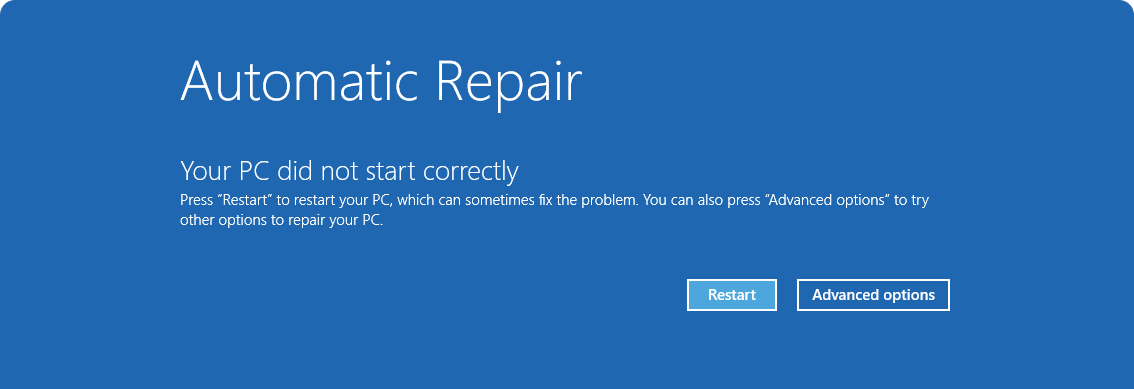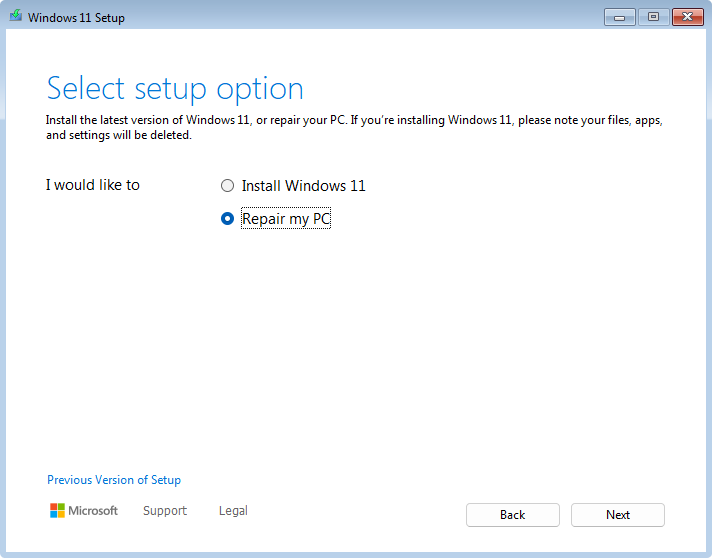Ambiente de Recuperação do Windows
Aplica-se a
O suporte ao Windows 10 terminará em outubro de 2025
Após 14 de outubro de 2025, a Microsoft não fornecerá mais atualizações gratuitas de software do Windows Update, assistência técnica ou correções de segurança para Windows 10. Seu computador ainda funcionará, mas recomendamos mudar para o Windows 11.
O Ambiente de Recuperação do Windows (Windows RE) é um conjunto de ferramentas incluídas no Windows que podem ajudá-lo a solucionar problemas comuns com seu computador. Se o computador estiver com problemas para iniciar, Windows RE poderá iniciar automaticamente e tentar reparar o problema. Windows RE também é um ponto de partida para várias ferramentas para recuperação manual do sistema.
Acesso ao Ambiente de Recuperação do Windows
Há diferentes maneiras de acessar Windows RE. Expanda cada seção para saber mais:
Se o Windows não iniciar corretamente várias vezes, ele entrará automaticamente Windows RE. Isso pode acontecer se houver problemas com o processo de inicialização ou se o sistema detectar um problema que impede o Windows de iniciar.
Você também pode forçar o Windows a inserir o reparo automático interrompendo o processo de inicialização normal duas vezes. Isso pode ser feito ativando o dispositivo e, em seguida, segurando o botão de energia para forçar um desligamento antes que o Windows termine de carregar. Depois de fazer isso duas vezes, o Windows deve inicializar automaticamente Windows RE na terceira reinicialização.
Estas são as etapas:
-
Inicie seu dispositivo e aguarde a exibição do logotipo do Windows (ou do logotipo do fabricante)
-
Assim que o logotipo do Windows aparecer, pressione e segure o botão de energia até que o dispositivo seja desligado
-
Ativar seu dispositivo novamente e repetir a etapa 2
-
Ative seu dispositivo pela terceira vez. O Windows deve exibir a tela Reparo Automático
-
Selecionar opções avançadas
-
No aplicativo Configurações em seu dispositivo Windows, selecione Sistema > Recuperação ou use o seguinte atalho:
Observação: No Windows 10, você pode acessar no Update & Security > Recovery
-
Em Opções de recuperação, ao lado da inicialização avançada, selecione Reiniciar agora
Ao reiniciar o computador, pressione e segure a tecla Shift enquanto seleciona o Power > Restart.
Alguns dispositivos têm um botão de recuperação dedicado ou uma combinação de botão que você pode pressionar para inicializar em Windows RE. Isso geralmente é configurado pelo fabricante do dispositivo.
Se você tiver criado uma unidade de recuperação USB, poderá inicializar seu computador da unidade de recuperação. Isso o levará diretamente ao Windows RE.
Se você tiver criado um disco de reparo do Windows CD/DVD, poderá inicializar o computador dele. Isso o levará diretamente ao Windows RE.
Se o computador não iniciar e você não tiver uma unidade de recuperação ou um disco de reparo, você poderá usar a Ferramenta de Criação de Mídia para criar mídia de instalação para Windows. Essa ferramenta pode ser usada para baixar a versão mais recente do Windows e criar uma unidade USB inicializável ou DVD, que pode ser usada para inicializar em Windows RE.
-
Em um computador em funcionamento, crie a mídia de instalação para Windows
-
Conecte a mídia de instalação que você criou ao computador não funcional e, em seguida, ative-a
-
Na tela de configuração inicial, especifique seu idioma e outras preferências e selecione Avançar. Se você não estiver vendo a tela de configuração, seu computador pode não estar configurado para ser iniciado a partir de uma unidade Verifique o site do fabricante do computador para obter informações sobre como alterar a ordem de inicialização do computador e tente novamente
-
Selecione Reparar meu computador
-
Selecione Avançar e você acessará Windows RE

Windows RE ferramentas
Windows RE fornece um conjunto de ferramentas para ajudar a diagnosticar e reparar problemas que podem impedir que o Windows comece corretamente. Essas ferramentas incluem:
-
Redefinir este computador: permite redefinir seu computador para suas configurações de fábrica, com opções para manter ou remover arquivos pessoais. Para saber mais, confira Redefinir seu computador
-
Reparo de Inicialização: essa ferramenta diagnostica e repara automaticamente problemas comuns que podem impedir o Início do Windows. Para saber mais, confira Reparo de Inicialização
-
Configurações de inicialização: permite que você altere várias opções de inicialização para ajudar a solucionar problemas e resolve problemas com o Windows. Para saber mais, confira Configurações de inicialização do Windows
-
Prompt de Comando: fornece acesso a uma interface de linha de comando para solução de problemas avançada
-
Desinstalar Atualizações: permite desinstalar atualizações instaladas recentemente do Windows
-
Configurações de firmware uefi: ao usar essa opção, seu dispositivo reinicia e leva você para a tela de configurações de firmware UEFI, onde você pode configurar várias configurações de hardware, como ordem de inicialização, inicialização segura e outras opções no nível do sistema. Isso pode ser útil se você precisar alterar as configurações para resolve problemas de compatibilidade de hardware ou habilitar recursos específicos
-
Restauração do sistema: permite que você reverter o estado do computador para um ponto anterior no tempo, desfazendo as alterações recentes do sistema sem afetar arquivos pessoais. Para saber mais, confira Restauração do Sistema
-
Recuperação de Imagem do Sistema: permite que você restaure seu computador usando um backup de imagem do sistema
Observação: Se você tiver criptografado seu dispositivo, precisará da chave de recuperação do BitLocker para usar determinadas ferramentas. Se você não conhece a chave BitLocker, consulte Localizar sua chave de recuperação do BitLocker.